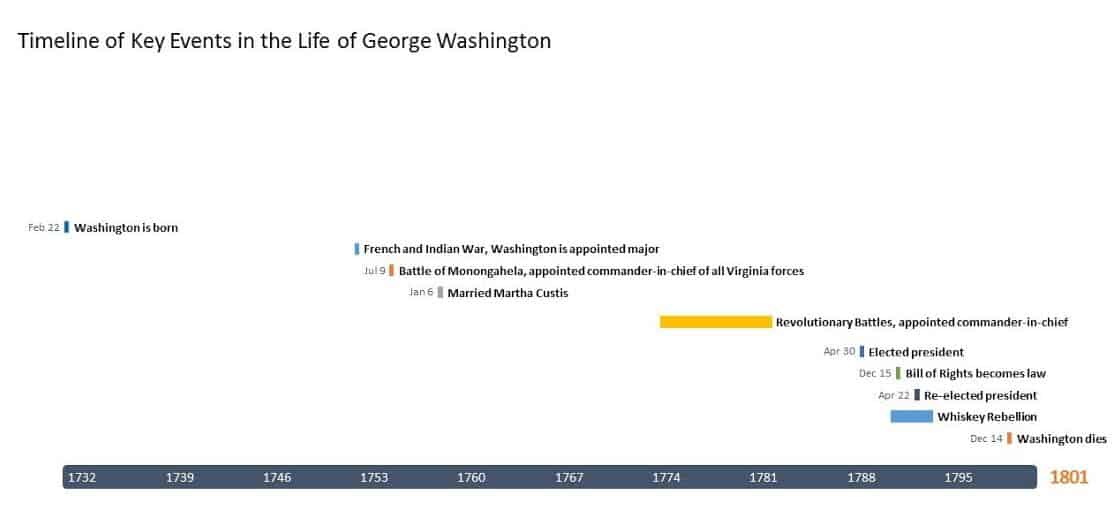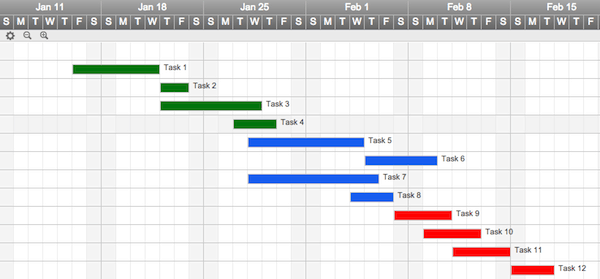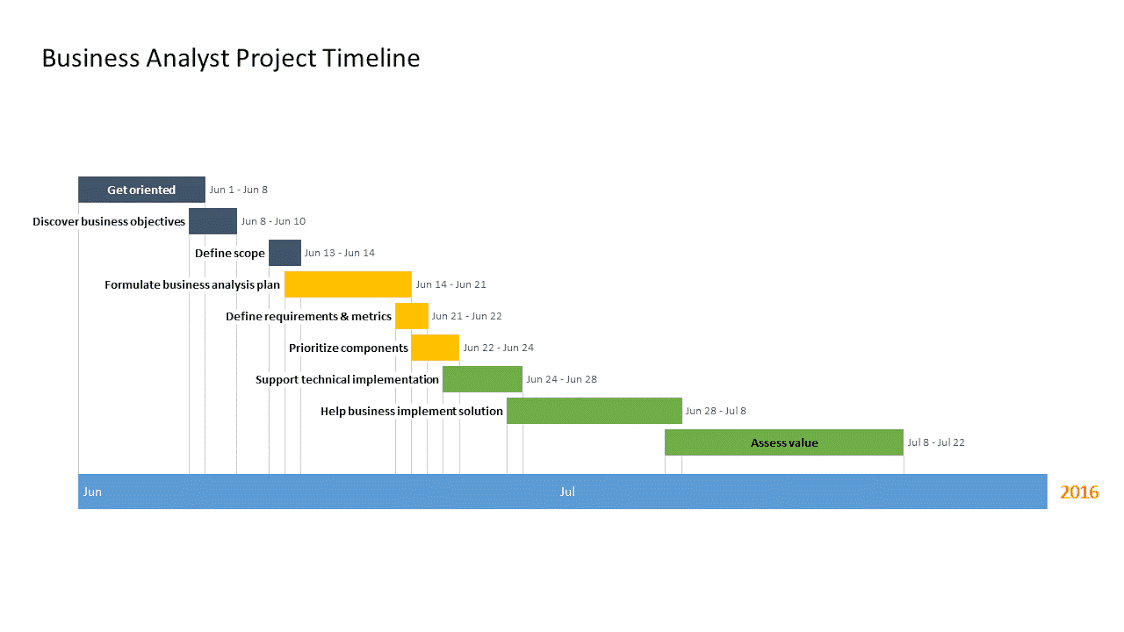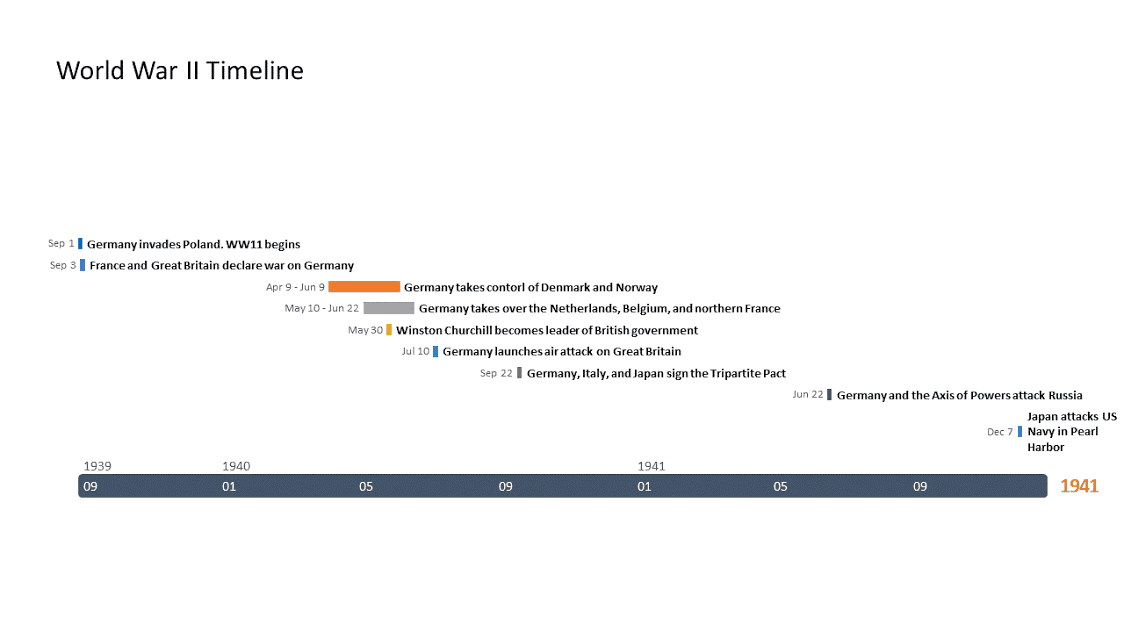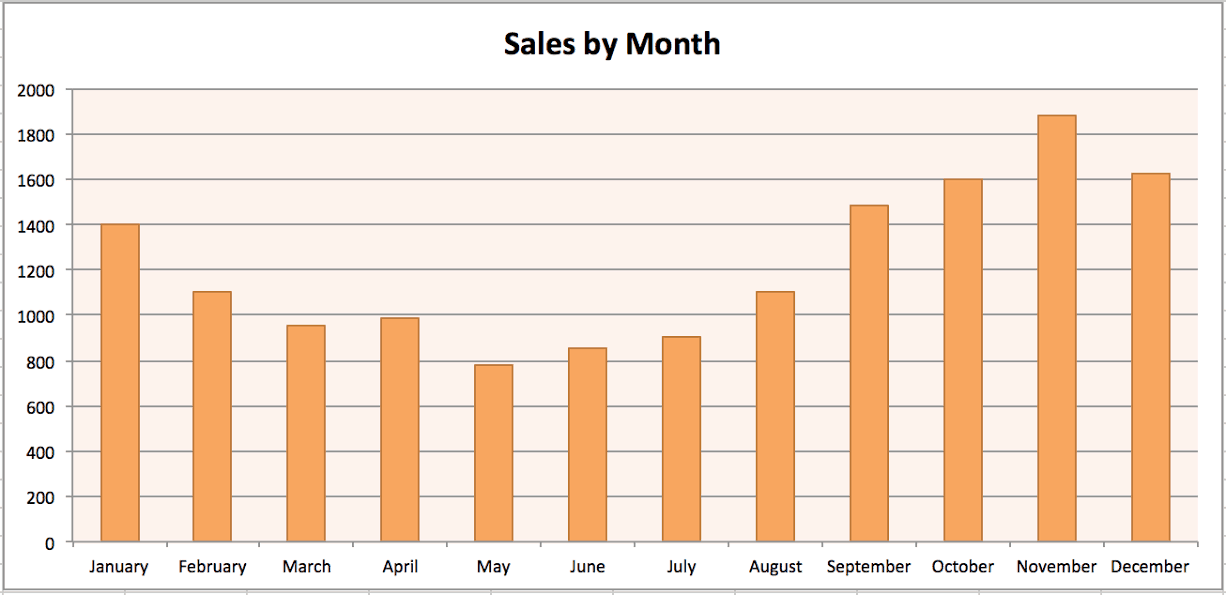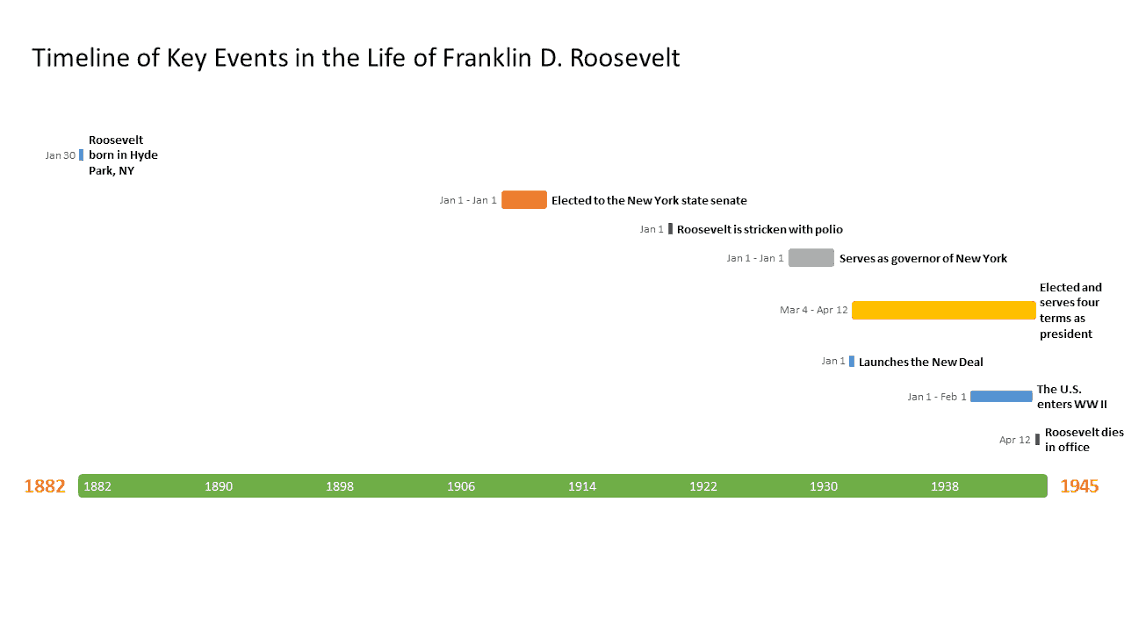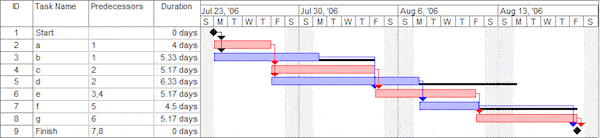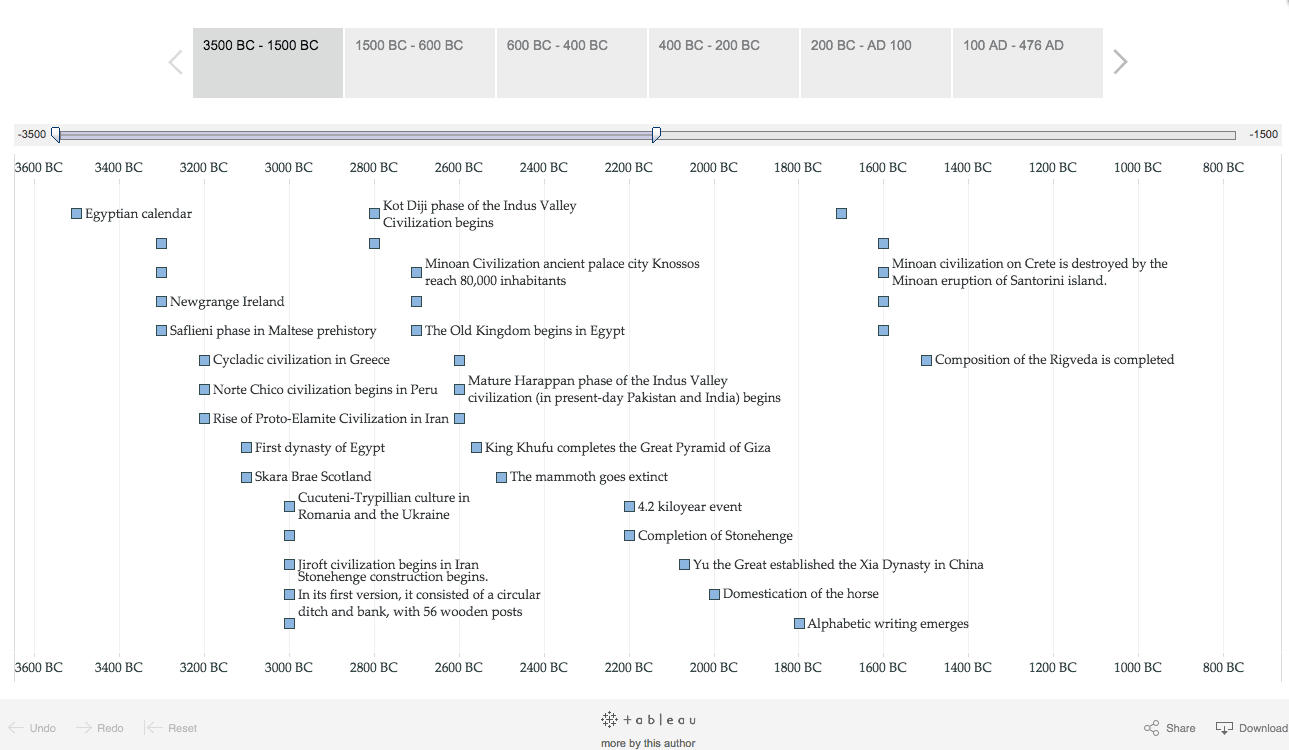タイムラインの作成方法
Smartsheet を使用すると、2 つの強力な統合により、豊富で視覚的なプロジェクト タイムラインを簡単に作成できます。Smartsheet データを Office Timeline や Tableau に接続し、プロジェクト計画を視覚的に美しく表現できます。
Office Timeline で美しいプロジェクト計画を立てましょう
Smartsheet と Office Timeline の統合により、計画の最も重要な部分をタイムラインで視覚的に表示して強調表示できます。フィルターを使用すると、不要なデータを除外したり、色や図形を使用してプレゼンテーションをカスタマイズしたり、画像、PDF、または PowerPoint スライドとして他のユーザーと簡単に共有したりできます。
方法は次のとおりです。
- ガント チャート機能を備えた Smartsheet テンプレートを選択します。
- Smartsheet テンプレートに独自の情報を追加します。
- www.officetimeline.com から Office Timeline の無料バージョンをダウンロードして、インストールします。
- PowerPoint を起動し、リボンの [Office Timeline] タブに移動します。
- [New (新規)] ドロップダウンをクリックして [Import from Smartsheet (Smartsheet からインポート)] を選択し、最初の視覚的なタイムラインを作成します。
Office Timeline を使用してプロジェクト タイムラインを作成する方法の詳細情報については、こちらをクリックしてください。
Tableau でインタラクティブで視覚的なタイムラインを作成する
Smartsheet データを Tableau に統合することで、強力な分析とインサイトを提供します。Smartsheet ライブ データ コネクタでは、Smartsheetと Tableau の間にリアルタイムで接続できるため、誰とでも共有できるライブの視覚化を作成できます。
方法は次のとおりです。
- こちらの詳細な手順に従って、Smartsheet ライブ データ コネクタをインストールして構成します。
- ライブ データ コネクタを使用して、Smartsheet データを Tableau とリンクします。
- Tableau でレポートを設計および構成します。
- Tableau ダッシュボードを使用して、データの説得力のある視覚的なタイムラインを作成します。
タイムラインの一般的な用途
タイムラインはすべての業界で役立ちます。歴史的なイベントからビジネスのシナリオまで、複雑な情報を理解しやすい方法で視覚化するのに役立ちます。
ここでは、一般的なタイムラインの使用例をいくつかご紹介します。
教師と学生
タイムラインは、学生が学習プロセスに積極的に参加できるようにするため、教室の重要な部分となっています。学生がイベントや日付を簡単に理解して記憶し、歴史的な出来事や傾向の順序を視覚化するのに役立ちます。
プロジェクト マネージャー
プロジェクトを管理する際には、タイムラインを使用して、チーム メンバーがプロジェクトを視覚的に追跡し、タスクがどのように関連しているかを確認できます。多くのプロジェクト マネージャーが好んで使用しているのが、ガント チャートです。ガント チャートなら、複雑なプロジェクトでも計画をしっかりと練り、簡単に管理および整理することが可能です。
ビジネス アナリスト
アナリストは、膨大な量の複雑なデータを明らかにし、分析します。傾向やパターンをよりよく特定し、それらをわかりやすい形式で提示するために、多くのアナリストはタイムライン、特にインタラクティブなタイムラインに目を向けます。また、タイムラインを使用して、アナリスト プロジェクトの開始から終了までの部分をマッピングし、一種のアナリスト カレンダーを作成します。
歴史
タイムラインは、時間の経過とともに変化感を示し、イベントの年表をすばやく表示できるため、歴史を学ぶ際に特に便利です。また、イベントの間に何が起こったのか、どのくらいの時間が経過したかも示します。戦争、社会運動、伝記は、多くの場合、タイムラインとして表示されます。
タイムラインの種類
水平から垂直、インタラクティブから静的まで、さまざまな種類のタイムライン メーカーから選択できます。
どのタイムラインが最適かを知る方法は?まず、視覚化しようとしているデータを考慮する必要があります。時間の経過とともに成長を示していますか?イベントは厳密な時系列順ですか? ほとんどの場合、データによってタイムラインが決まります。
オンライン タイムライン メーカーの種類は次のとおりです。
ガント チャート タイムライン
ガント チャートまたは水平棒グラフは、プロジェクトの追跡方法を視覚化するためのタイムライン ビューです。カスケード型の水平棒グラフでは、すべてのプロジェクト タスクとそれらが時間の経過とともにどのように関連しているかを確認できます。 これは、タスク、日付、期間、リソースを調整する必要がある場合に、大小の両方でプロジェクトを管理するのに最適なタイムラインです。ガント チャートの詳細については、 こちらをクリックしてください。
縦棒グラフのタイムライン
縦棒グラフは、原因やイベントのために集められた成長や資金を測定するタイムラインなど、金額に対する時間を追跡するのに便利です。時間が経つにつれ、y 軸上の金額が増加すると、垂直バーが上に上がります (つまり棒が高くなります)。この上向きの動きは、増加をすばやく視覚化するのに役立ちます。ビジネス アナリストや財務チームは、このタイプのタイムラインで最も価値を見つけます。
年表
このタイプのタイムラインは、イベントを時間の経過とともに特定の順序で連続して視覚化します。年表に含まれるタイムライン イベントは厳密な順序に従い、通常は X 軸の左側にある最も早いイベントと、右の水平レイアウトの最新のイベントから始める必要があります。年表は、歴史的な出来事を表示する際に最も効果的です。
静的タイムライン
縦棒グラフのタイムラインと年表はどちらも静的なタイムラインであり、情報が移動したり変更されたりしません。データは一度に明らかにされ、詳細を取得するためにエントリを「ドリル ダウン」したり分析する機能はありません。
インタラクティブなタイムライン
インタラクティブなタイムラインを表示するには、ここをクリックしてください。クレジット: ロバート・ルース (Robert Rouse)
インタラクティブなタイムライン (動的なタイムライン) は、データセットをリアルタイムで移動、スクロール、変更できるグラフです。これにより、複雑なデータを操作したり、検討したりすることにより、新しいインサイトを明らかにできます。何か月ものプロジェクトがある場合は、スクロール可能でインタラクティブなタイムラインを選択します。動的なタイムラインは、傾向やパターンを特定するために大量のデータを分析したい場合に最適です。
その他の種類のタイムラインには、フラッグ チャート タイムライン、散布図タイムライン、ブランチ タイムラインがあります。